Правильное открытие блока питания от ноутбука
Содержание:
- Как вскрыть внутренний блок питания ноутбука
- Резать…
- Инструкция
- Как разобрать ноутбук HP
- Как заменить штекер или устранить повреждение провода
- Особенности ремонтных работ и инструменты для них
- Проводим диагностику и устраняем неисправности на плате
- Рассмотрим самые распространенные варианты неполадок блока питания.
- Начнем более подробное рассмотрение вопроса, как вскрыть корпус блока питания ноутбука.
- Как разобрать блок питания ноутбука
- Вариант 2. Внутренний блок питания
- Открываем аккумулятор ноутбука
- Распределение нагрузки на блок питания
- Правила разборки БП у ноутбука
- Стандартная процедура запуска
Как вскрыть внутренний блок питания ноутбука
Получить доступ к внутреннему адаптеру питания значительно сложнее, чем к внешнему. Причина кроется в необходимости вскрытия корпуса ноутбука.
Снятие нижней панели
Все известные модели ноутбуков разбираются примерно одинаково, то есть имеют идентичное внутреннее устройство и агрегаты, требующие демонтажа.
Основной объём работы сводится к откручиванию большого количества крепёжных винтов. Чтобы не перепутать и не растерять винты лучше заранее подготовить ёмкость с несколькими отсеками.
При выполнении работ необходимо соблюдение следующей последовательности действий:
- демонтаж защитной пластины с оперативной памяти и жёсткого диска;
- демонтаж жёсткого диска, в противном случае он может мешать дальнейшей работе;
- оперативную память можно не демонтировать, а вот от привода придётся избавиться, открутив всего 1 винт;
- далее откручиваются все оставшиеся винты. Необходимо избавиться от всего крепежа, иначе велик риск поломки пластиковых элементов корпуса;
- без лишних проблем демонтируется клавиатура – на стороне, обращённой к экрану, есть специальный отщелкивающийся крепёж, который отщелкивается обычной отвёрткой;
- для полного демонтажа клавиатуры от корпуса необходимо отсоединить шлейф;
- следом за клавиатурой отключаются все оставшиеся шлейфы;
- расстыковка верхней и нижней крышки;
- для демонтажа материнской платы отключаются все шлейфы и откручиваются винты;
- с внутренней стороны корпуса могут находиться шлейфы питания — они также отключаются.
Отключение платы, диагностика
Для демонтажа разъёма источника питания от «материнки» необходимо выполнить:
- посредством отвёртки открутить винты крепления разъёма к корпусу. Для некоторых моделей изначально проще будет демонтировать «соседние» элементы, а затем отключить шлейфы;
- внешне и по размеру платы могут отличаться в зависимости от модели;
- стоит быть осторожным, так как один из винтов фиксации может быть общим с экраном;
- демонтаж разъёма;
- демонтаж фиксатора.
Основными причинами неисправности внутреннего блока питания являются скачки напряжения в сети и неосторожное подключение внешних устройств. Самостоятельный ремонт может привести более серьёзным последствиям
Резать…
Чтобы разрезать пластиковый корпус блока, можно воспользоваться любым режущим инструментом с тонким лезвием; вполне подойдет нож или скальпель. В этом случае применять надо будет ударную силу: поставив лезвие на линию шва, слегка ударяем по нему молотком (интуитивно чувствуется, как надо ударить, чтобы пробить пластик и не повредить металл под ним). Получили разрез в несколько сантиметров – переносим лезвие к его началу, чтобы в итоге получилась непрерывная линия. «Пилить» ножом опасно прежде всего для пальцев, но если вам это привычнее – можно попробовать.
Если под рукой имеется богатый арсенал инструментов, то резать корпус можно быстрее и безопаснее – с помощью насадки-диска на дрель. В этом случае на всю процедуру уйдет пара минут, а разрез окажется относительно ровным. Правда, придется тщательнее контролировать глубину погружения режущего диска: риск прорезать металл увеличивается. В «Моддинг-мастерской» процесс такой разборки запечатлели с очень подробными комментариями:
Инструкция
Возьмите мягкое полотенце и заверните в него адаптер. Аккуратно простучите молотком по шву, чтобы разошелся клей. Удары должны быть резкими и достаточно сильными, но без лишнего усердия, чтобы случайно не повредить сам корпус. Опытным путем определите силу, при которой шов начнет расходиться. После этого раскройте корпус.
Раскройте корпус при помощи скальпеля, если боитесь стучать по адаптеру молотком. Однако в этом случае можно повредить поверхность корпуса порезами, царапинами и расколами, а в случае чрезмерного усердия может быть повреждена сама плата. В случае полотенца и молотка устройство останется целым и невредимым. Скальпель можно применять только в том случае, если корпус адаптера приклеен достаточно крепко или имеет особый способ крепления.
Нагрейте самую тонкую и узкую отвертку или скальпель и установите ее на шов корпуса адаптера. Нажимайте на нее до тех пор, пока не услышите характерный щелчок. Передвигайте отвертку вдоль шва, пока полностью не откроете корпус. Необходимо помнить, что в некоторых местах имеются специальные защелки, которые необходимо будет открывать с нажимом. Если корпус достаточно сильно поврежден при разборке адаптера, то его можно собрать при помощи эпоксидной смолы, которая также заменит отвалившиеся элементы.
Проверьте подсоединенные провода на причину неисправности или замыкания. Если поломка была в них, то аккуратно припаяйте отсоединившиеся элементы и обмотайте изолентой, чтобы исключить повторного закорачивания. Если у вас имеется запасной провод, то можно отрезать неисправный и присоединить новый. В этом случае необходимо выполнить распайку разъемов.
Соберите устройство назад и проверьте его работоспособность. Если и в теперь адаптер не функционирует, возможно, проблема в перегоревших элементах платы. В этом случае необходимо приобрести новое устройство для подзарядки оборудования.
Внимание, только СЕГОДНЯ!
Все интересное
Если ваш ноутбук внезапно разрядился в автомобиле, это не повод останавливать работу или общение в сети. Современные зарядные устройства помогут продлить работу аккумулятора или полностью зарядить компьютер. Вам понадобится- адаптер 12V;-…
Адаптер или блок питания – устройство для формирования требуемого напряжения от электрической сети или иных источников питания. Используется он для работы ноутбука, нетбука, телефона и т.д. Как правило, все девайсы комплектуются адаптерами, но…
Адаптер питания представляет собой устройство, которое используется для питания ноутбука, телефона или иного портативного девайса и зарядки его аккумулятора. В основном все эти устройства комплектуются штатными блоками питания, но порой возникают…
Микрофон – это устройство для передачи звука в аудиоустройство для последующего его воспроизведения и записи. Разбирать его рекомендуется только в крайних случаях, а ремонтировать только при наличии у вас навыков работы с аудиотехникой…
При разборке сотовых телефонов и коммуникаторов необходимо быть очень аккуратными. Неверное отсоединение определенных устройств может привести к порче телефона. Помните о том, что самостоятельная разборка аппарата, как правило, приводит к потере…
Автомагнитола представляет собой центральный элемент автомобильной аудиосистемы. Различают автомагнитолы, оснащенные линейным выходом, и без него. Установка и подключение каждого из таких устройств имеет свои особенности. Вам понадобится-…
Сравнительно недавно компания Microsoft представила новую беспроводную клавиатуру серии Arc. Данное устройство получило название Microsoft Arc Keyboard. Это весьма необычная мобильная клавиатура, рассчитанная на работу с различными устройствами. …
Адаптер K-Line представляет собой устройство для передачи данных по однопроводной линии, а именно запросы оборудования для диагностики и ответы ЭСУД передаются по единой линии. На СОМ порте компьютера имеются раздельные входы для отправки и…
Блок питания обычно используется для зарядки аккумуляторной батареи и обеспечения ноутбука питанием взамен аккумулятора. Чаще всего это внешний блок, на который нет единого стандарта, и сами БП, как правило, не взаимозаменяемы. Бывают ситуации,…
Определенная категория неполадок мобильного компьютера связана с неполадками в работе блока питания. Как правило, данные сбои вызваны неправильным обращением с устройством и некачественной проводкой в помещении. Вам понадобится- ножницы;-…
Видео урок разборки и сборки блока питания ноутбука
Как разобрать ноутбук HP
Ноутбук – это незаменимое устройство, которое является переносным персональным компьютером. Люди, много работающие за ПК и вынуждены в силу рода своей деятельности постоянно передвигаться, не мыслят себя без такого устройства. Но зачастую из-за плотности конструкции такой девайс ломается или забивается пылью. Это приводит к необходимости чистки, а значит, разборки корпуса. Именно сегодня мы как раз и поговорим о том, как правильно разобрать ноутбук HP.
Все что нам понадобится, выглядит следующим образом:
- Подготовить рабочее место и необходимые инструменты.
- Произвести разборку, следуя приведенной пошаговой инструкции.
- Заменить поврежденные части или очистить ПК от пыли.
- Аккуратно собрать корпус в обратной последовательности.
- В конце концов мы можете просто посмотреть видеоинструкцию.
Как заменить штекер или устранить повреждение провода
Начнем с самого простого – ремонта переломившегося кабеля питания ноутбука. Перекусываем провод в месте повреждения и зачищаем оба его конца.
Надеваем на провод две термоусадочных трубки разного диаметра. Это удобнее, надежнее и эстетичнее, чем изолента.
Теперь вооружаемся паяльником, тщательно облуживаем зачищенные места и спаиваем центральные провода. Надвигаем на место пайки тонкую термоусадку.
Греем трубку спичками, чтобы она «села». Спаиваем экраны, стараясь не пережечь изоляцию центральной жилы. Для этого в месте пайки на центральную жилу можно положить кусочек электрокартона.
Натягиваем вторую трубку, усаживаем ее газовой горелкой или зажигалкой, и дело сделано.
Теперь кратко по ремонту и замене штекера. Такая операция может понадобиться при плохой заводской пайке, если провод переломился очень глубоко в оболочке разъема или мы желаем эстетики.
Отрезаем провод в месте перелома или выше. При помощи монтажного ножа разрезаем оболочку по всей длине. Выворачиваем ее, вытряхиваем внутренности, отпаиваем от штекера провода (если они уже не отвалились из-за плохой пайки) и получаем следующее:
«Разобранный» неразборный разъем
Зачищаем отрезанный провод, облуживаем, припаиваем центральную жилу, тщательно ее изолируем. Припаиваем экран.
Пайка окончена, осталась сборка
Берем разрезанную оболочку, подрезаем ее изнутри так, чтобы ее можно было установить на место и концы в месте разреза сошлись. Надеваем на оболочку термоусадку диаметром 10 мм, усаживаем ее прогревом над горелкой газовой плиты. Для передней части разъема берем термоусадочную трубку диаметром 13 мм. Надеваем, усаживаем и готово.
Что касается полной замены, то тут все очевидно. Все новые штекеры разборные. Отрезаем старый, припаиваем новый, не забыв перед пайкой надеть на провод оболочку. Припаяли, зажали кабель специальным обжимным лепестком (на фото ниже помечен стрелкой), надвинули на место пайки оболочку и все.
Новые штекеры всегда разборные
С проводами и разъемами вроде разобрались. Теперь перейдем непосредственно к ремонту блоков питания ноутбуков. Хотелось бы сразу предупредить, что для проведения ремонта необходимо обладать хотя бы минимальными знаниями радиотехники, уметь держать в руках паяльник и пользоваться измерительными приборами. Если все это в наличии, то можно начать.
Особенности ремонтных работ и инструменты для них
Для стандартного типа устройств вышеперечисленные этапы диагностики и проведения ремонтных работ будут идентичными. Это связано с тем, что все они имеют типовое строение.
Припаивание деталей к плате
Также, чтобы провести качественный самостоятельный ремонт импульсного преобразователя напряжения, необходим хороший паяльник, а также умение управляться с ним. При этом вам еще понадобиться припой, спирт, который можно заменить на очищенный бензин, и флюс.
Помимо паяльника в ремонте обязательно понадобятся следующие инструменты:
- набор отверток;
- пинцет;
- бытовой мультиметр или вольтметр;
- лампа накаливания. Может использовать в качестве балластной нагрузки.
С таким набором инструментов простой ремонт будет по силам любому человеку.
Собираясь своими руками починить испортившийся импульсный преобразователь напряжения, необходимо понимать, что такие манипуляции не проводятся для изделий, предназначенные для комплексной замены. Они не рассчитаны на ремонт и их не возьмется чинить ни один мастер, так как здесь нужен полный демонтаж электронной начинки и замены ее на новую работающую.
Плата блок питания импульсного принципа работы
Во всех остальных случаях ремонт в домашних условиях и своими руками вполне возможен.
Правильно проведенная диагностика является половиной ремонта. Неисправности, связанные с высоковольтной части обнаружатся легко как визуально, так и при помощи вольтметра. А вот неисправность предохранителя можно выявить при отсутствии напряжения на участке после него.
При обнаружении с ее помощью неисправностей остается просто произвести их одновременную замену. Осуществляя ремонтные работы, необходимо обязательно опираться на внешний вид электронной платы. Иногда, чтобы проверить каждую деталь, необходимо ее выпаять и протестировать мультиметром. Желательно проводить проверку всех деталей. Несмотря на затруднительность такого процесса, он позволит выявить все испорченные элементы электросхемы и вовремя их заменить, чтобы предотвратить перегорания прибора в обозримом будущем.
Замена перегоревших деталей
После того, как была проведена замена всех перегоревших деталей, необходимо установить уже новый предохранитель и проверить отремонтированный блок питания, включив его. Обычно, если все было выполнено правильно, а также соблюдены все нормы и предписания ремонтных работ, преобразователь заработает.
Проводим диагностику и устраняем неисправности на плате
Ну а теперь пошаговая инструкция по ремонту блока питания ноутбука своими руками. При этом подразумевается, что напряжение в розетке есть, а сетевой шнур БП исправен.
1. Визуальный осмотр. Внимательно осматриваем все элементы платы. Они должны иметь естественный цвет, без потемнения и пятен. Никакого внешнего повреждения. То же самое касается и дорожек на плате – ничего не почернело, не подгорело, все пайки красивые
Особое внимание обращаем на электролитические конденсаторы. Если их торец вздулся или вообще поврежден, то элемент придется заменить
2. Цепи защиты. К ним относится предохранитель, а в некоторых качественных БП еще и варистор, стоящий сразу после предохранителя (в наших схемах его нет). Сопротивление предохранителя должно равняться нулю, варистора – бесконечности.
3. Цепи входного фильтра. Все дроссели должны иметь минимальное (доли Ома) сопротивление. Токоограничивающий резистор – от 5 до 15 Ом.
4. Высоковольтный выпрямительный мост. Состоит из четырех отдельных диодов или выполнен в виде диодной сборки. Измерения каждого отдельного диода или каждого диода сборки проводим мультиметром, включенным в режим проверки диодов (не сопротивления!). В прямом включении прибор должен показать сопротивление в несколько сот Ом, в обратном – бесконечность. Сами полупроводники при этом выпаивать не нужно.
5. Силовой ключ. Если силовой ключ, роль которого исполняет полевой транзистор, внешний, а не встроен в микросхему, то его нужно прозвонить. Выпаиваем, прозваниваем сток-исток (режим проверки диодов). В обоих направлениях прибор должен показать бесконечность.
6. Импульсный трансформатор. В принципе, выход из строя импульсного трансформатора – дело довольно редкое. Но если ничего не помогло и есть схема под рукой, то можно его выпаять и прозвонить обмотки.
7. Низковольтный выпрямитель. Для проверки диодов низковольтного выпрямителя их придется выпаять. В остальном они проверяются так же, как и диоды высоковольтного моста.
8. Цепи выходного фильтра. Дроссели фильтра прозваниваем так же, как и дроссели входного фильтра.
Вот, в принципе, и все действия, которые может выполнить непрофессионал. Более сложную неисправность без специальной подготовки и приборов, увы, обнаружить, а следовательно, и устранить не удастся. Придется обратиться к специалисту.
Вот вроде и все о ремонте блока питания для ноутбука. Надеемся, что приведенная информация будет полезной, а ремонт пройдёт успешно.
Спасибо, помогло!6Не помогло4
Сейчас читают:
Как отремонтировать блок питания компьютера своими руками
Разборка блока питания ноутбука — пошаговая инструкция
Как переделать аккумуляторный шуруповерт на 12 или 18В в сетевой своими руками
Как сделать импульсный блок питания своими руками: лучшие сборки и схемы
Как проверить зарядное устройство для ноутбука
Рассмотрим самые распространенные варианты неполадок блока питания.
Блок представляет собой два провода. Первый провод одним выходом крепиться к компьютеру, а вторым к блоку. При этом получается, что один провод надежно припаян с основной части блока, а второй провод вставляется в специальный паз. Именно в качестве присоединения провода и возникает самая распространенная причина выхода из строя прибора.
Вторая возможная причина поломки — поломка детали внутри блока. В этом случае, починить устройство без вскрытия корпуса не получиться. Как это сделать мы рассказываем по-русски просто и доступно.
Для вскрытия корпуса вам понадобиться всего несколько простых вещей: полотенце или любая плотная ткань, нож или скальпель, отвертка.
Начнем более подробное рассмотрение вопроса, как вскрыть корпус блока питания ноутбука.
Сам блок — это небольшой пластиковый корпус в виде прямоугольного кирпичика. При этом кирпичик состоит из плотно соединенных половинок. Прежде, чем приступить к разъединению данных частей необходимо помнить, что данное устройство большую часть рабочего времени находиться под напряжением, а значит, необходимо проверить сохранился ли в ней электрический заряд. Для этого достаточно отключить устройство от сети и компьютера и дать ему отдохнуть пару часов. Затем положите устройство на полотенце — оно защитит вас от потери мелких деталей и частично погасит электрический заряд, оставшийся в батарее.
Теперь возьмем нож. Желательно, чтобы у ножа было тонкое, но прочное лезвие, так вы меньше повредите пластиковые детали. Лезвие ножа аккуратно вставляем в паз между половиками и проводим им по всему периметру устройства. Это поможет слегка разъединить детали и повредит целостность клея, которым соединены детали. Затем аккуратно ударяем по лезвию ножа ладонью или небольшим молотком. Лучше использовать небольшой молоток. С его помощью легче рассчитать силу удара. Не советуем применять прием распиливания деталей. После распила, для соединения корпуса побреются дополнительный крепеж для соединения пластиковых деталей. Кроме того, при распиливании, можно повредить пальцы, другими словами просто порезаться. При распилке нож легко может соскользнуть из паза, и вы начнете пилить свои руки.
При желании в качестве инструмента для распиливания блока можно использовать дрель с насадкой — диск или напильник с лезвием для металла. В этом случае след от распила будет максимально ровным и их можно будет склеить.
После вскрытия корпуса любым удобным для вас способом, вы увидите, что под ним находиться металлическая коробка или кожух. Ее основное предназначение — это защита содержимого блока от повреждений. В тоже время этот кожух или короб играет роль экрана, который не дает электромагнитному излучению выходить за рамки корпуса, сдерживая его внутри.
Есть еще один вариант вскрытия устройства, но его лучше использовать при крайней необходимости. В этом случае в качестве инструмента используется отвертка с плоским концом. Ею необходимо расковырять шов между половинками, а затем действовать, как рычагом. Опасность данных действий состоит в том, что от приложенных вами усилий пластиковый материал может треснуть. Края деталей, так же пострадают от ковыряния отверткой.
Есть, конечно, и другие более зверские способы добраться до содержимого блока, но мы о них рассказывать не будем. Наша задача не просто вскрыть корпус, а максимально сохранить его целостность и внешний вид для дальнейшего безопасного использования блока.
Как разобрать блок питания ноутбука
Неструев Саня · 29.04.2019
Со временем любое оборудование может прийти в негодность. Блок питания ноутбука не исключение – при интенсивной работе не самый качественный вариант способен выйти из строя буквально за несколько месяцев.
К счастью, часто элемент можно починить своими силами (при наличии базовых знаний), однако для этого придётся разобрать устройство.
В этой статье мы рассмотрим, как разобрать блок питания ноутбука, не повредив оборудование.
Внешний блок
Ноутбуки, в отличие от стационарных компьютеров, оснащаются относительно небольшими элементами энергоснабжения.
Среди наиболее частых причин поломок можно выделить лишь расшатанность гнезда и повреждение кабеля, поскольку сам по себе блок устроен достаточно просто.
Что потребуется:
- Само устройство или образец для тренировки.
- Нож или специальный скальпель, чтобы аккуратно вскрыть корпус.
- Салфетки или платок.
- Клей и шприц.
- Набор отвёрток, паяльник и припой.
Приступаем к работе.
Вскрытие корпуса
Для начала нужно вскрыть склеенный корпус блока питания. Последовательность действий такова:
При помощи ножа, скальпеля или тонкой отвёртки надавливаем на корпус в месте соединения двух его частей, пытаемся силой поддеть пластик и открыть корпус.
Зацепившись, проводим линию по краю для окончательного вскрытия. Иногда адаптер оснащается дополнительным ремешком – он отсоединится автоматически.
Проверяем, не повреждён ли аккумулятор, расположенный внутри корпуса.
Извлекаем плату. Она не прикреплена, поэтому трудностей не возникнет
Важно лишь не повредить оборудование.
Блок разобран, можно переходить к выявлению проблем.
Разбор и проверка платы
Дальнейшие работы будут вестись с платой. Нужно выполнить следующий комплекс действий:
Переворачиваем плату набок и отгибаем 2 металлических держателя
Держатели выполнены из тонкого мягкого металла, поэтому особых усилий прикладывать не придётся.
Осторожно отгибаем самую широкую часть платы, придерживая при этом фиксаторы.
Для снятия всей оболочки и полного освобождения платы нужно воспользоваться паяльником. Доступ к плате и контактам кабеля можно получить и без паяльника – просто выгнув нижнюю оболочку.
Внимание! Снимать всю нижнюю часть всё равно придётся, если проблема окажется в повреждении шнура. Теперь нужно осмотреть плату
Две возможные неисправности приведены в списке ниже:
Теперь нужно осмотреть плату. Две возможные неисправности приведены в списке ниже:
- Повреждены резисторы. Определить это можно по тому признаку, что кабель и все остальные элементы исправны, но при этом блок не выполняет возложенные на него задачи. Исправить проблему можно только при наличии знаний.
- Повреждён провод. Если на шнуре видны явные повреждения, его нужно заменить при помощи паяльника и припоя.
Рекомендуется проверять работоспособность устройства при помощи мультиметра. Делать это нужно до того, как блок будет собран обратно.
Внимание! Потемнения или участки, на которых плата пожелтела, не говорят о повреждении – подобные изменения вызваны воздействием температуры
Склейка
После выявления и устранения проблемы нужно склеить корпус обратно. Клеить придётся потому, что на ноутбучных блоках редко присутствуют специальные крепления. Последовательность действий такова:
- Возвращаем защитные металлические держатели на место.
- Устанавливаем плату и продеваем провода в отведённые под них разъёмы.
- Закрываем корпус до появления щелчков.
- При помощи клея проклеиваем корпус по линии соединения двух его частей.
Если блок был оснащён ремешком, то его обязательно нужно установить на место.
Внутренний блок
Получить доступ к блоку питания, встроенному в корпус ноутбука, несколько сложнее, чем к внешнему элементу.
Последовательность действий выглядит следующим образом:
- Разбираем ноутбук, чтобы получить доступ к материнской плате.
- Отключаем от платы соответствующий шлейф адаптера питания, а также все дополнительные (их может быть ещё 2-3, они меньше, чем основной).
- С помощью отвёртки выкручиваем винты, крепящие разъём к корпусу.
- Извлекаем плату, стараясь не повредить её. При необходимости откручиваем разъёмы, мешающие работать.
Внимание! При выполнении работ с разъёмом нужно проявлять особую осторожность, поскольку неверные действия могут привести к поломке ноутбука
Вариант 2. Внутренний блок питания
Вариант сложнее, потому что до внутреннего адаптера ноутбука не только сложно добраться, но и опасно для его работы. Следующая инструкция:
Шаг 2. Отключение платы, диагностика
- Необходимо удалить шлейф от материнской платы из соответствующего разъема. Также придется поступить с другими адаптерами, как правило, они меньше основного (их количество в каждом ноутбуке разное, от 1 до 3).
- Следующий шаг — выкручивание винтов. Воспользуйтесь крестообразной отверткой.
- Извлеките плату, отодвинув крепления. Если она расположена рядом с другими разъемами, то аккуратно отсоедините их.
- Если вы самостоятельно хотите заменить провода, то будьте осторожны! Вы можете повредить весь лэптоп. Чтобы закончить работу, установите плату обратно в том же порядке.
Отремонтировать блок питания нелегко. Для начала стоит потренироваться на нерабочих элементах, а только потом переходить к работающим аккумуляторам. Вы справитесь благодаря представленной инструкции!
Открываем аккумулятор ноутбука
Если вы впервые сталкиваетесь с процессом разборки аккумулятора, действия из инструкции рекомендуется производить над потенциально ненужной батареей. Иначе его содержимое и корпус могут быть повреждены, тем самым препятствуя последующей сборке и использованию.
Шаг 1: Вскрываем корпус
Сначала необходимо вскрыть пластиковую оболочку литий-ионных ячеек с помощью ножа или плоской достаточно тонкой отвертки
Выполнять вскрытие батареи следует только после ее полной разрядки, проявляя осторожность, чтобы не повредить сами ячейки
- В нашем случае весь процесс будет рассмотрен на примере аккумулятора от ноутбука марки HP. Форма и размеры батареи прямо связаны с количеством встроенных ячеек, но не играют никакой роли в процессе разборки.

Процедура открытия батареи заключается в отделении друг от друга двух половинок корпуса. Разделительную линию можно заметить не вооруженным глазом.
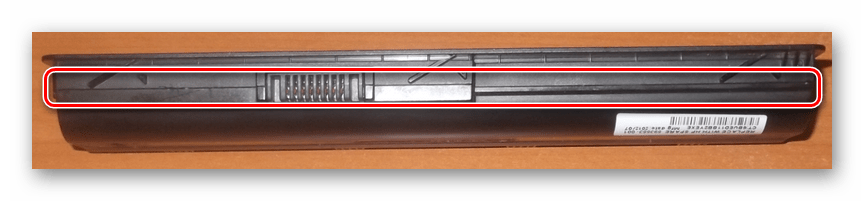
В зависимости от ценности батареи в будущем, с осторожностью встройте корпус по указанной линии. Проще всего начать с противоположной контактам стороны.
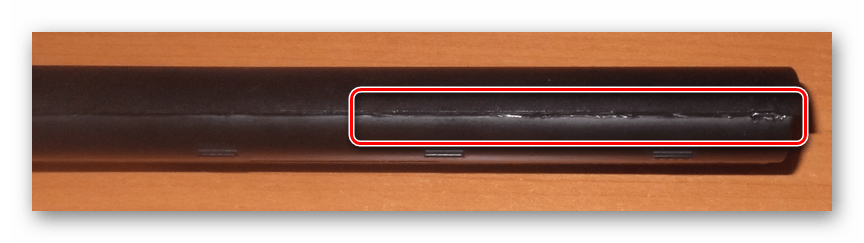
Завершив вскрытие одной стороны, следует перейти на противоположную. Проявите осторожность, так как границы из тонкого пластика очень хрупкие.
Процесс открытия корпуса в области с контактами ничем не отличается от любой другой части. Однако если вам нужна плата из батареи, следует делать это аккуратно.
Большинство аккумуляторов не предназначены для вскрытия в домашних условиях, вследствие чего во время демонтажа может сильно пострадать корпус. Именно это вы можете наблюдать на прилагаемой фотографии.

После расклейки пластиковой оболочки по всей форме отделите обе половины аккумулятора. Сами литий-ионные ячейки при этом будут приклеены к одной из сторон.

Вытащить батареи из оставшейся части корпуса не составит труда, попросту применив немного усилий или воспользовавшись ножом.

Завершив вскрытие корпуса и освободив ячейки от пластика, можно переходить к следующему шагу.
Шаг 2: Отсоединяем ячейки
И хотя данный этап разборки литий-ионного аккумулятора от лэптопа является наиболее простым, при отсоединении нужно соблюдать технику безопасности, не позволяя контактам ячеек замыкаться.
- Для начала снимите или разрежьте пленку, скрепляющую батареи между собой.

От каждой отдельно взятой батареи нужно отключить клеммы. Делать это следует с осторожностью, так как есть вероятность повреждения аккумулятора.

После снятия фиксаторов с контактов каждой ячейки можно без проблем отделить плату и соединяющие дорожки.

Когда аккумуляторы будут отключены от общей цепи АКБ, их можно будет использовать в качестве отдельных источников питания для любых подходящих устройств. Чтобы узнать мощность одной батареи, ознакомьтесь со спецификацией в интернете. Для этого руководствуйтесь номером на оболочке.
Например, в нашем случае каждая ячейка имеет выходное напряжение, равное 3.6V.
На этом мы завершаем процесс разборки литий-ионной батареи ноутбука и надеемся, что у вас получилось добиться нужного результата.
Распределение нагрузки на блок питания
Так как каждое выходное напряжение БП используется разной нагрузкой, в зависимости от конфигурации компьютера потребление тока в каждой ветви БП может изменяться.
Поэтому для каждого блока, кроме суммарной максимальной мощности, указывается и максимальное потребление тока для каждого выходного напряжения.
Используя в качестве примера приведенную выше фотографию, продемонстрируем принцип расчета применимости БП:
- Цепь 3,3В имеет максимально допустимый ток нагрузки 27А (89 Вт);
- Цепь 5В может отдавать ток до 26А (130 Вт);
- Цепь 12В рассчитана на ток до 18А (216 Вт).
Но, так как все эти цепи запитаны от обмоток общего трансформатора, их суммарное потребление ограничивается: если в теории максимальная нагрузка по напряжениям 3,3В и 5В может доходить до 219 Вт, она ограничена значением в 195 Вт. При максимальной теоретической токоотдаче всех трех цепей в 411 Вт реальная нагрузка ограничена цифрой в 280 Вт.
Таким образом, при добавлении нового «железа» в свой ПК нужно учитывать не только общее энергопотребление, но и баланс электрических цепей. Особенно часто замена блоков питания на более мощные требуется при установке высокопроизводительных видеокарт, значительно нагружающих цепь 12В, в то время как большую часть мощности ПК отбирают по низковольтным цепям – запас по высокому напряжению остается недостаточным.
Правила разборки БП у ноутбука
Для выявления причины пользователю очень важно проникнуть в «сердце» блока питания, поэтому первоначально совсем не помешает досконально ознакомиться с рекомендациями компьютерных гуру, как вскрыть блок питания ноутбука, тем более, что сам процесс вскрытия для разных моделей ноутбука может отличаться
Если рассмотреть внимательно БП, можно обнаружить, что он содержит узкий шов, который опоясывает устройство по всему периметру
Именно на этом шве следует сосредоточить своё внимание, но перед этим подготовить инструменты, которые позволят разобрать блок питания без сопровождения серьёзных проблем. Для этих целей понадобятся в большинстве случаев скальпель, паяльник и отвёртка
Осторожными движениями, с помощью скальпеля и отвертки, разрежьте шов блока питания
Держа в руках скальпель, следует аккуратно совершать надрезы по всему шву. Невзирая на то, что внутренние элементы блока питания сопровождаются дополнительной защитой от механического повреждения, проявляющейся в виде специального металлического кожуха, опытные пользователи настоятельно рекомендуют каждое действие совершать медленно.
Величина шва у разных моделей ноутбука отличается, поэтому и продолжительность проведения такого вскрытия может быть совершенно разной.
В инструкциях, как открыть блок питания ноутбука, можно встретить рекомендации, направленные на применение физической силы. В частности, специалисты советуют применять небольшие молоточки, которыми следует постукивать по скальпелю
Действительно, применение молотка в отдельных случаях оправданно, но важно только правильно рассчитать собственные силы, чтобы каждый удар молотком был направлен на разрушение шва, но при этом он не должен провоцировать повреждение металлического кожуха внутри
Опытные специалисты для ускорения процесса разборки блока питания применяют специальные насадки для дрели. Безусловно, это значительно ускорит процесс, но при этом возрастает в разы опасность повреждения устройства при вскрытии, поэтому пользоваться таким методом позволительно только тем, кто уже «набил руку» и имеет достаточный опыт в этом направлении.
После того как шов был разрезан, в него вставляют отвёртку, которую используют далее в качестве рычага. Слегка поддевая отвёрткой, удастся раскрыть полностью БП ноутбука.
Может случиться так, что пользователь обнаружит соединение типа «паз-выступ», тогда будет достаточно поддеть места таких соединений, после чего корпус БП легко рассоединится на две половинки.
Блок питания ноутбука и компьютера отличаются даже внешним видом, поэтому и процесс проведения сборки и разборки сопровождается некоторыми характерными особенностями. По этой причине владельцу ПК следует вникнуть и в другой алгоритм, как разобрать блок питания компьютера.
Блок питания компьютера может подвергаться разборке не только, когда возникла ситуация, указывающая на его неработоспособность. Это устройство может подвергаться сильному запылению, а пыль, как известно, является наиважнейшим врагом для компьютерной техники. Своевременная чистка БП от пыли благоприятствует продолжительной эксплуатационной работоспособности ПК.
Первоначально следует отвинтить все винты, при помощи которых БП подсоединён к системному блоку. После этого прямоугольную металлическую конструкцию можно вынуть на ровную поверхность
На корпусе блока питания легко обнаружить несколько винтиков, которые также важно открутить
После осуществления таких действий крышка вентилятора будет легко снята. Чистке вентилятора, представляющего собой устройство системы охлаждения, теперь ничто не препятствует.
Далее важно отсоединить плату, открутив вновь четыре винта. Плата легко отсоединяется и подвергается аккуратной чистке, используя мягкую кисточку
Во время проведения чистки любых составляющих специалисты рекомендуют избегать прямого соприкосновения деталей с руками человека, поскольку засаленные места сильнее притягивают большое количество пыли. По этой причине блок питания будет загрязняться быстрее.
Собрать БП компьютера не составляет сложности, поскольку все действия, проделанные первоначально, вновь точно так же осуществляются, но только в обратной последовательности.
Итак, каждый, кто стал обладателем компьютерной техники, может при желании не только успешно использовать все её функциональные возможности, но и при необходимости самостоятельно осуществлять «реанимацию» любимого компа. Для этого всего лишь требуется внимательно изучить рекомендации опытных гуру, которые пошагово расписали, как вскрыть БП и у ноутбука, и у компьютера.
Стандартная процедура запуска
В этом случае включение ПК производится нажатием на кнопку Power или «Пуск». Она обычно не подписана, но легко узнаваема по значку, да и к тому ее размеры могут быть заметно больше, нежели клавиша перезагрузки. После этого, собственно, происходит активация компьютерного блока питания, и напряжение поступает на все элементы – подает сигнал внутренний динамик, раскручивается жесткий диск и т. д.
При этом возникают многочисленные процессы, включая и систему самоконтроля, которые протекают стремительно. Эти сведения довольно многообразны и имеют ценность лишь для специалистов. Рядовой пользователь просто запутается во всем этом. К тому же это уже тема другой статьи. Нас же интересует возможность запуска блока питания иным способом.
На первый взгляд кажется, что это невозможно выполнить – разве можно миновать кнопку запуска на корпусе компьютера? Тем не менее, это возможно! И собственно об этом и пойдет речь.




